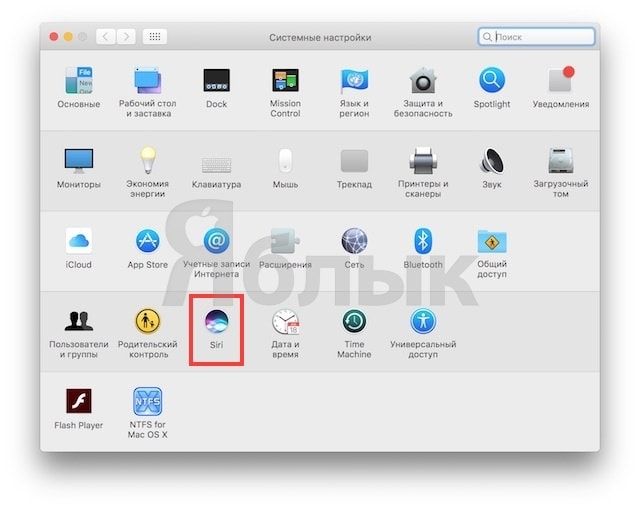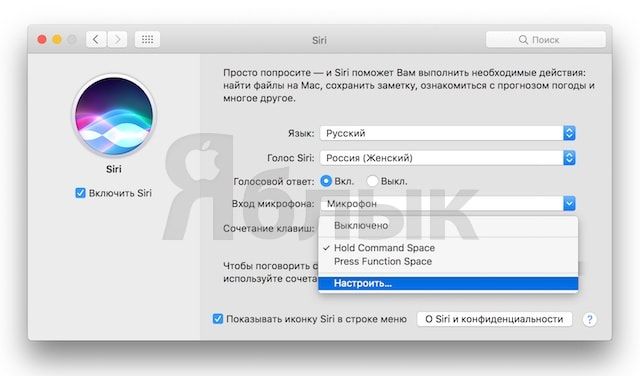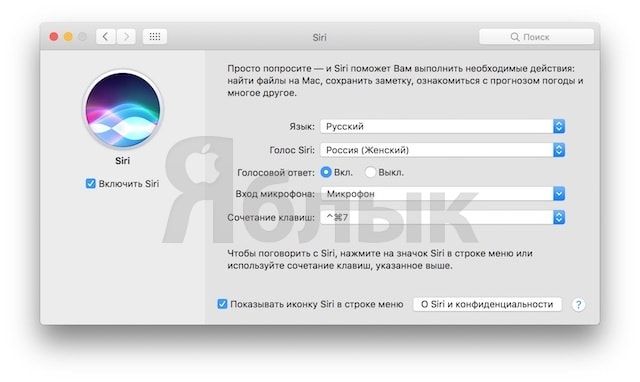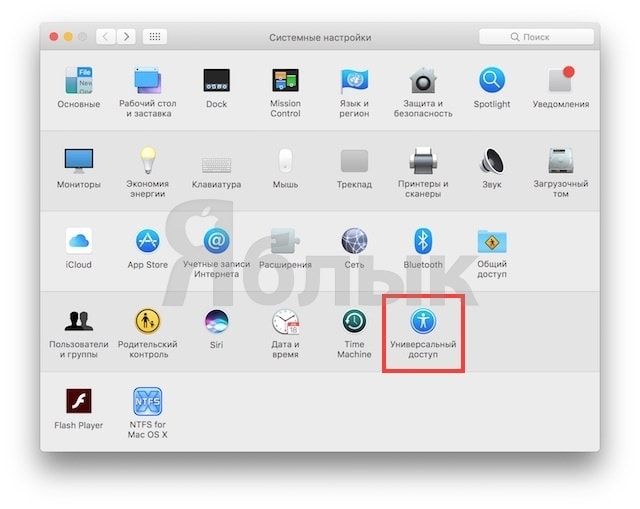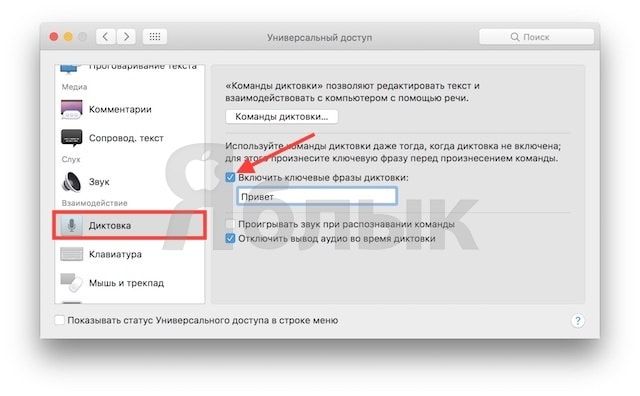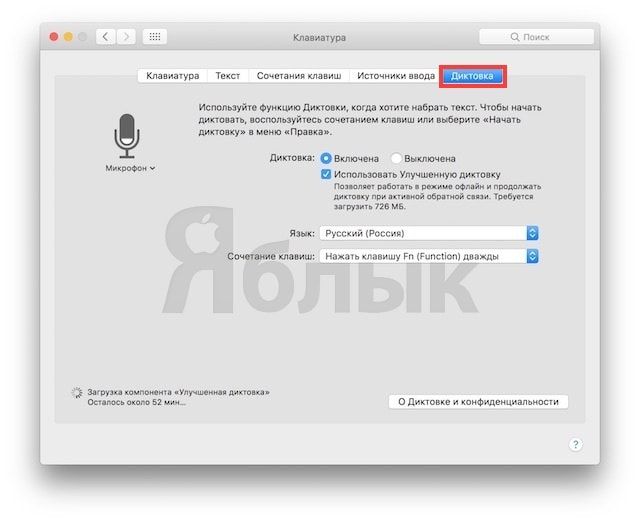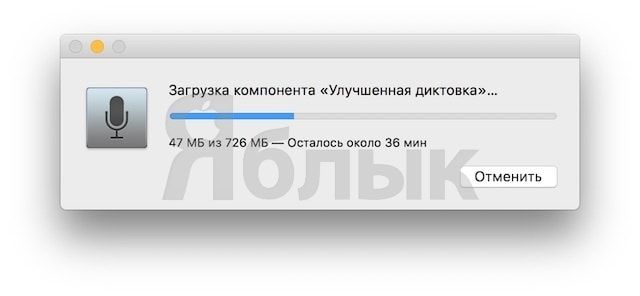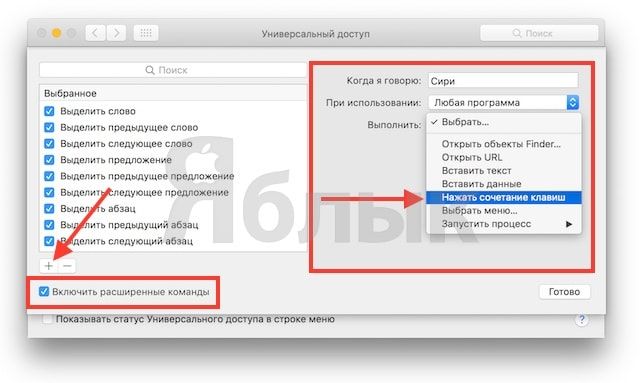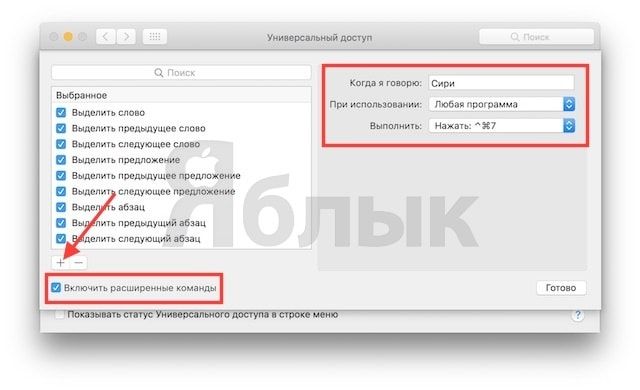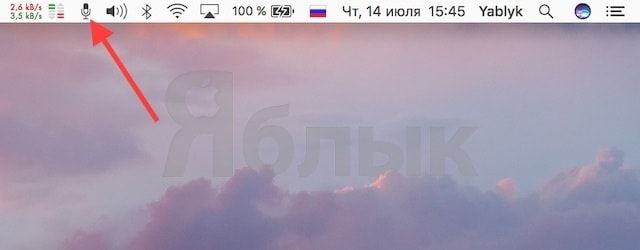Apple позиционирует Siri как одну из ключевых новых функций macOS Sierra. На Mac голосовой помощник работает так же, как и на iPhone, iPad и iPod touch, вот только функция «Привет, Siri», позволяющая активировать помощник с помощью голоса, в десктопной версии не предусмотрена.

Подписаться на Яблык в Telegram — только полезные инструкции для пользователей iPhone, iPad и Mac t.me/yablykworld.
На iOS-устройствах работу «Привет, Siri» обеспечивает сопроцессор движения M9, получающий данные с микрофона без дополнительной нагрузки на батарею. Поскольку в случае с Mac расход заряда аккумулятора не является большой проблемой (тем более на iMac, Mac Pro и Mac mini), решение купертиновцев отказаться от поддержки функции, мягко говоря, вызывает удивление. Тем не менее, как оказалось, пользователи могут с легкостью воссоздать работу «Привет, Siri» в macOS Sierra.
ПО ТЕМЕ: Как вызывать Siri на Mac (macOS Sierra) с клавиатуры.
Подробный обзор macOS Sierra
Как это работает?
Сымитировать работу «Привет, Siri» на Mac поможет функция «Диктовка», использующая движок Siri для преобразования устной речи в текст. С помощью настроек Универсального доступа нужно создать «горячее» слово, для того чтобы «Диктовка» всегда была настроена на получение данных, вводимых с помощью голоса. Во-первых, следует настроить «Диктовку» таким образом, чтобы функция активировалась, когда пользователь скажет «Привет». Во-вторых, нужно создать команду для активизации сочетания клавиш, «будящих» Siri. Проделав это, пользователи смогут с помощью голоса активировать Siri. Итак, по порядку:
Как включить «Привет, Siri» в macOS Sierra
1. Зайдите в «Системные настройки» и выберите Siri.
В выпадающем меню «Сочетания клавиш» нажмите на «Настроить», для того, чтобы назначить определенное сочетание клавиш для активизации Siri.
2. Нажмите на клавиатуре выбранные вами клавиши. К примеру, это может быть сочетание Control (⌃)+Command (⌘)+7. Теперь его нужно привязать к «Диктовке».
3. Откройте «Системные настройки» и нажмите на «Универсальный доступ».
В меню слева выберите опцию «Диктовка». В разделе справа поставьте галочку напротив «Включить ключевые фразы» и наберите на клавиатуре «Привет».
ВНИМАНИЕ! В случае, если пункт «Включить ключевые фразы» неактивен, откройте Системные настройки -> Клавиатура, перейдите во вкладку Диктовка и нажмите Использовать Улучшенную диктовку.
Необходимо скачать пакет «Улучшенной диктовки«, а затем перезагрузить компьютер.
4. Нажмите на кнопку «Команды диктовки». Появится меню с различными командами.
Теперь нужно поставить галочку напротив «Включить расширенные команды» (находится в разделе слева внизу) и нажать на знак «+«.
5. В разделе справа в поле «Когда я говорю» введите по-русски слово «Сири».
6. Откройте меню «Выполнить», выберите опцию «Нажать сочетание клавиш» и нажмите клавиши, выбранные в пункте 1 и 2.
7. Нажмите на кнопку «Готово» и закройте «Системные настройки».
8. Перезагрузите компьютер (иногда начинает работать без перезагрузки).
Проделав все вышеперечисленное, вы создадите команду «Диктовки» для активирования Siri. На панели меню Mac появится изображение микрофона, свидетельствующем о том, что функция «Диктовка» все время включена и готова принимать команды.
Что на самом деле происходит?
Кажется, что «разбудить» Siri с помощью голоса на Mac – это нечто сродни черной магии, однако это совсем не так. На самом деле после того, как вы произнесли слово «Привет», включается функция «Диктовка», которая после слова «Сири» активирует выбранные вами сочетания клавиш, которые в свою очередь активируют Siri.
Смотрите также: